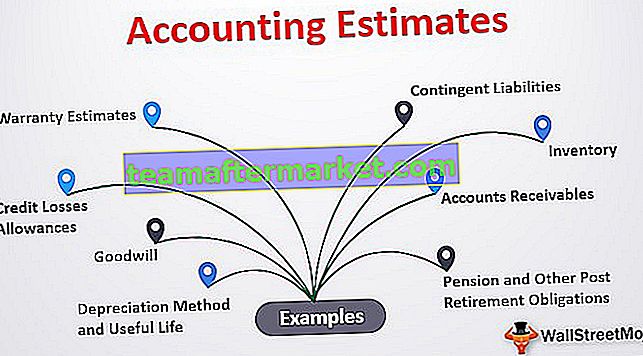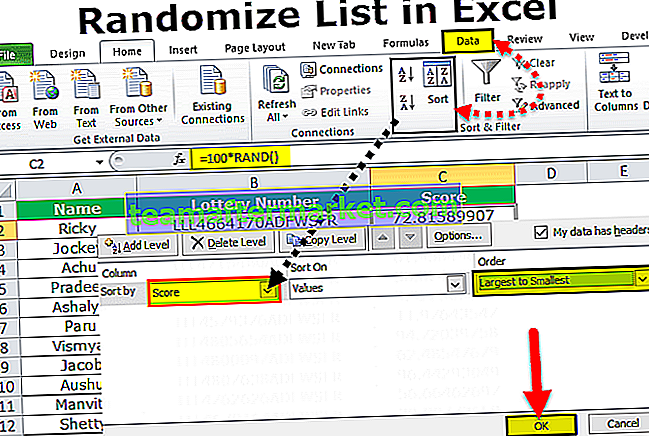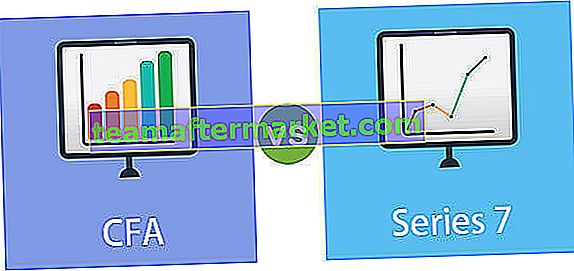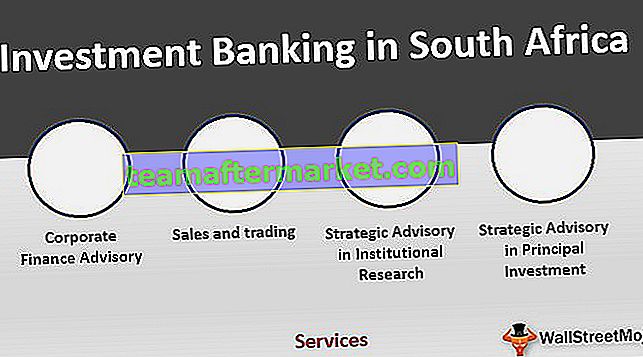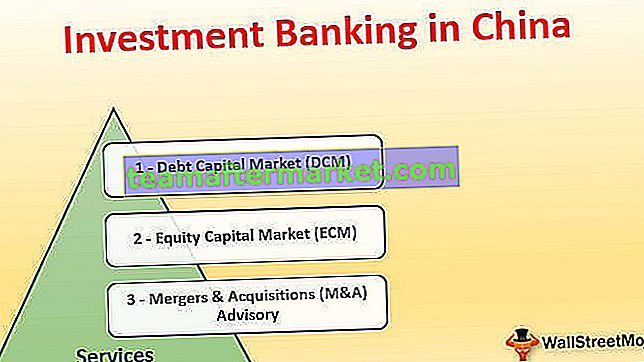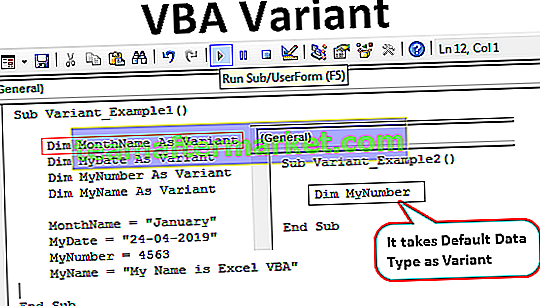Bagaimana Cara Menampilkan Formula di Excel?
Di excel kami memiliki opsi untuk menunjukkan rumus tersebut untuk mempelajari hubungan rumus. Ada juga pintasan keyboard untuk menampilkan rumus di excel yang akan kita jelajahi lebih lanjut .. Ikuti langkah-langkah untuk menemukan opsi itu di excel.
Anda dapat mendownload Template Excel Show Formula di sini - Show Formulas Template ExcelKlik pada Tab Formula lalu Formula Auditing dan Show Formulas

Setelah kami mengklik opsi itu, semua rumus di lembar excel akan terlihat alih-alih nilai rumus.
Jika Anda kembali mengklik opsi itu, excel akan mulai menampilkan nilai-nilai, bukan rumus itu sendiri.
Di bawah ini adalah contoh yang memperlihatkan rumus.
- Langkah 1: Pilih rentang sel rumus.

- Langkah 2: Sekarang masuk ke tab formula dan klik opsi Show Formulas.

- Langkah 3: Setelah Anda mengklik opsi itu, excel mulai menampilkan rumus, bukan hasil rumus.

Pintasan untuk Menampilkan Rumus di Excel
shortcut untuk menampilkan formula di excel adalah Ctrl + ` . Tombol (') terletak di keyboard tepat di bawah tombol escape

Bagaimana cara mengaktifkan Show Formula di Opsi Buku Kerja?
Memperlihatkan rumus bukanlah opsi tingkat buku kerja. Tapi kita bisa menampilkan semua rumus sekaligus dengan mengubah pengaturan default excel kita.
Ikuti langkah-langkah di bawah ini untuk mengaktifkan opsi ini.
- Langkah 1: Buka opsi File di excel.

- Langkah 2: Sekarang klik Opsi.

- Langkah 3: Buka opsi Lanjutan .

- Langkah 4: Gulir ke bawah dan temukan Perlihatkan rumus dalam sel, bukan hasil yang dihitung.

Ini sepertinya proses yang panjang tetapi sangat berguna jika Anda ingin memperlihatkan rumus untuk beberapa lembar. Membuat satu lembar dalam satu waktu adalah proses yang memakan banyak waktu. Jadi kami dapat mengandalkan opsi pengaturan ini.
Cetak Rumus menggunakan Show Formula Option
Kita dapat mencetak rumus ini daripada nilai dengan menggunakan Opsi Rumus ini.
- Langkah 1: Pilih sel formula (jika Anda membutuhkan sel tertentu untuk ditampilkan, pilih sel tersebut saja) dan klik opsi rumus ini. (Kita bisa menggunakan shortcut Ctrl + ` ).

Ini akan menampilkan semua rumus sel yang dipilih.

- Langkah 2: Sekarang pilih data wilayah yang dapat dicetak dan tekan ALT + P + R + S. Ini akan menyiapkan area cetak.

- Langkah 3: Sekarang tekan Ctrl + P. Ini akan mencetak semua rumus. Sekarang Anda dapat kembali dan menekan Ctrl + ` untuk menghapus opsi rumus yang terlihat dan membuat nilainya terlihat.

Sembunyikan Rumus di Excel
Tidak hanya kami dapat menampilkan rumus, tetapi kami juga dapat menyembunyikan rumus tersebut agar terlihat dari pengguna lain dengan melindungi sheet.
- Langkah 1: Pilih sel formula.

Langkah 2: Klik kanan dan pilih Format Cells.

- Langkah 3: Pilih tab Perlindungan dan centang kotak Tersembunyi .

- Langkah 4: Sekarang klik pada tab Review dan pilih Protect Sheet.

- Langkah 5: Ketikkan kata sandi dan lindungi lembar.

Hal-hal untuk diingat
- Karena Ctrl + ` adalah opsi sakelar, kami dapat menampilkan rumus dan nilai setelah setiap klik alternatif.
- Selalu pelajari rumus dan kembali ke nilai rumus tetapi jangan pernah kehilangan rumus.
- Seringkali ketika kita menggunakan shortcut, kita cenderung mengetik Ctrl + `. Jadi jangan panik coba ketik Ctrl +` ini akan mengembalikan nilai Anda.
- Jika format selnya TEXT maka itu mungkin memperlihatkan rumus di excel daripada nilai rumus. Terapkan pemformatan umum untuk memperlihatkan nilai rumus.